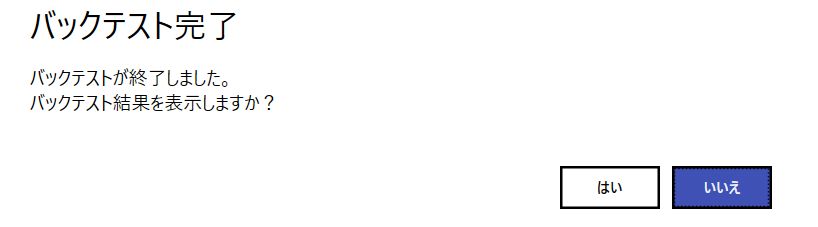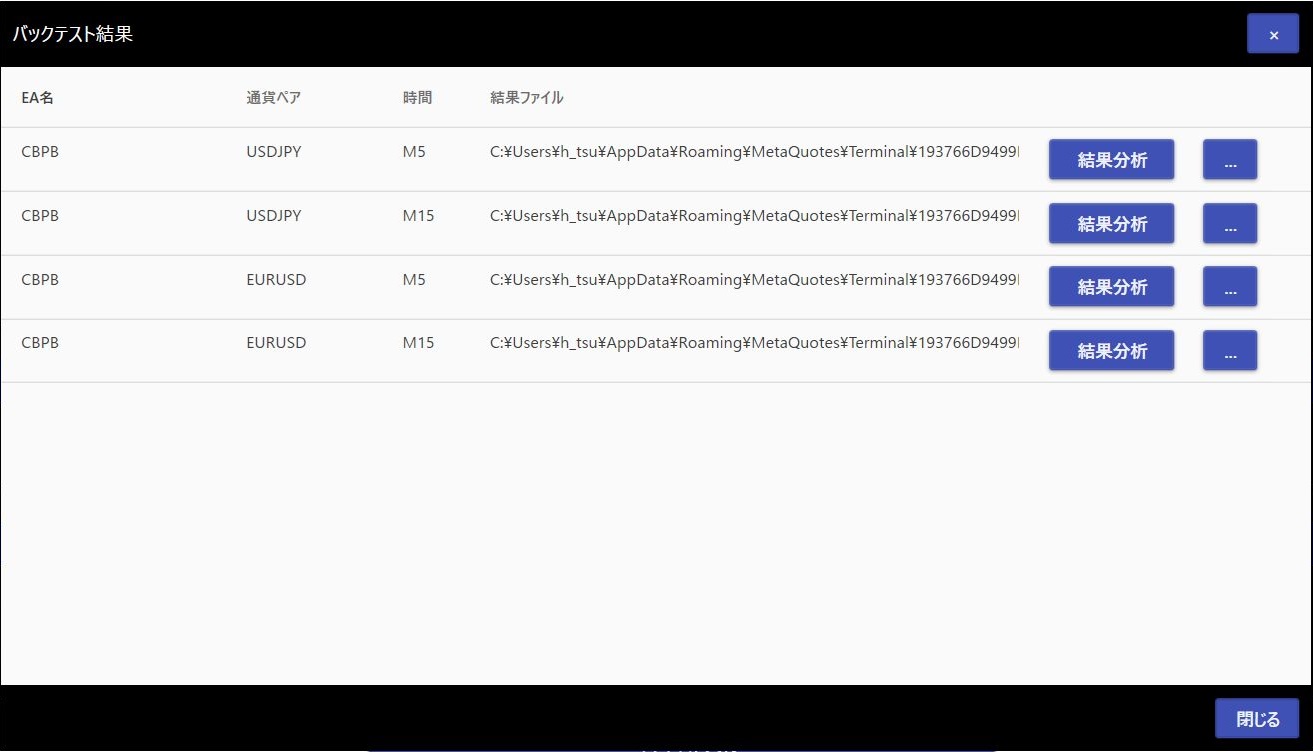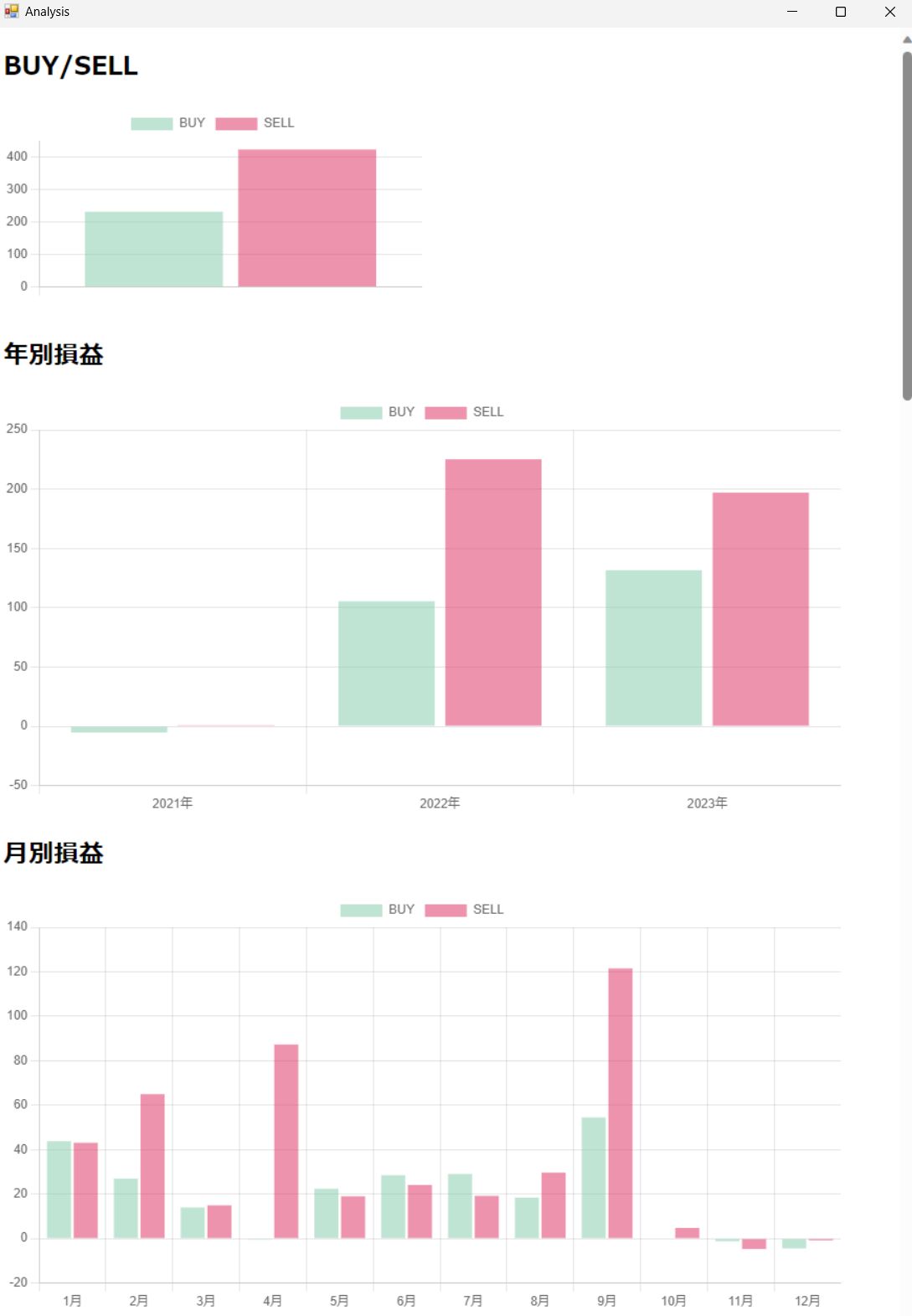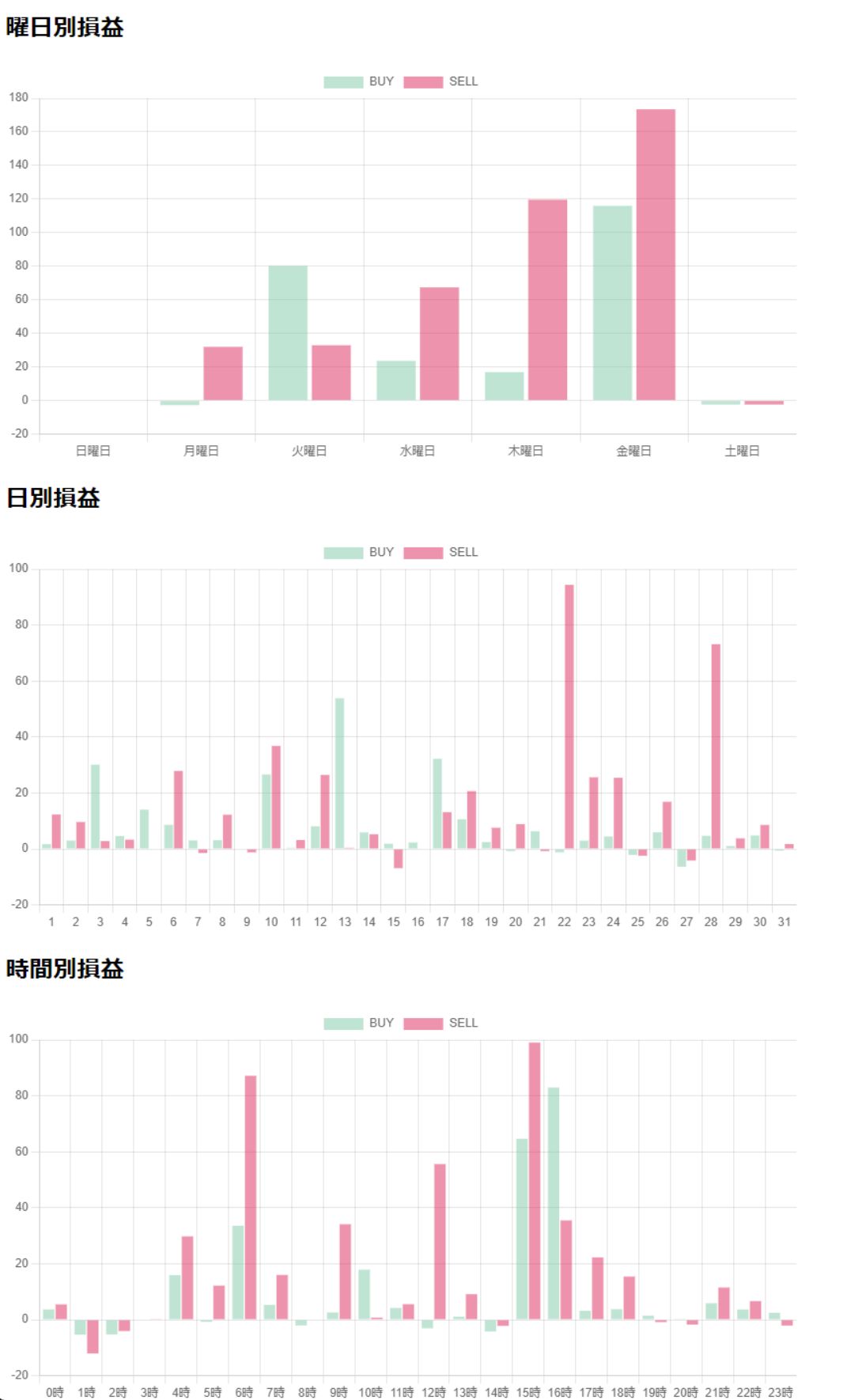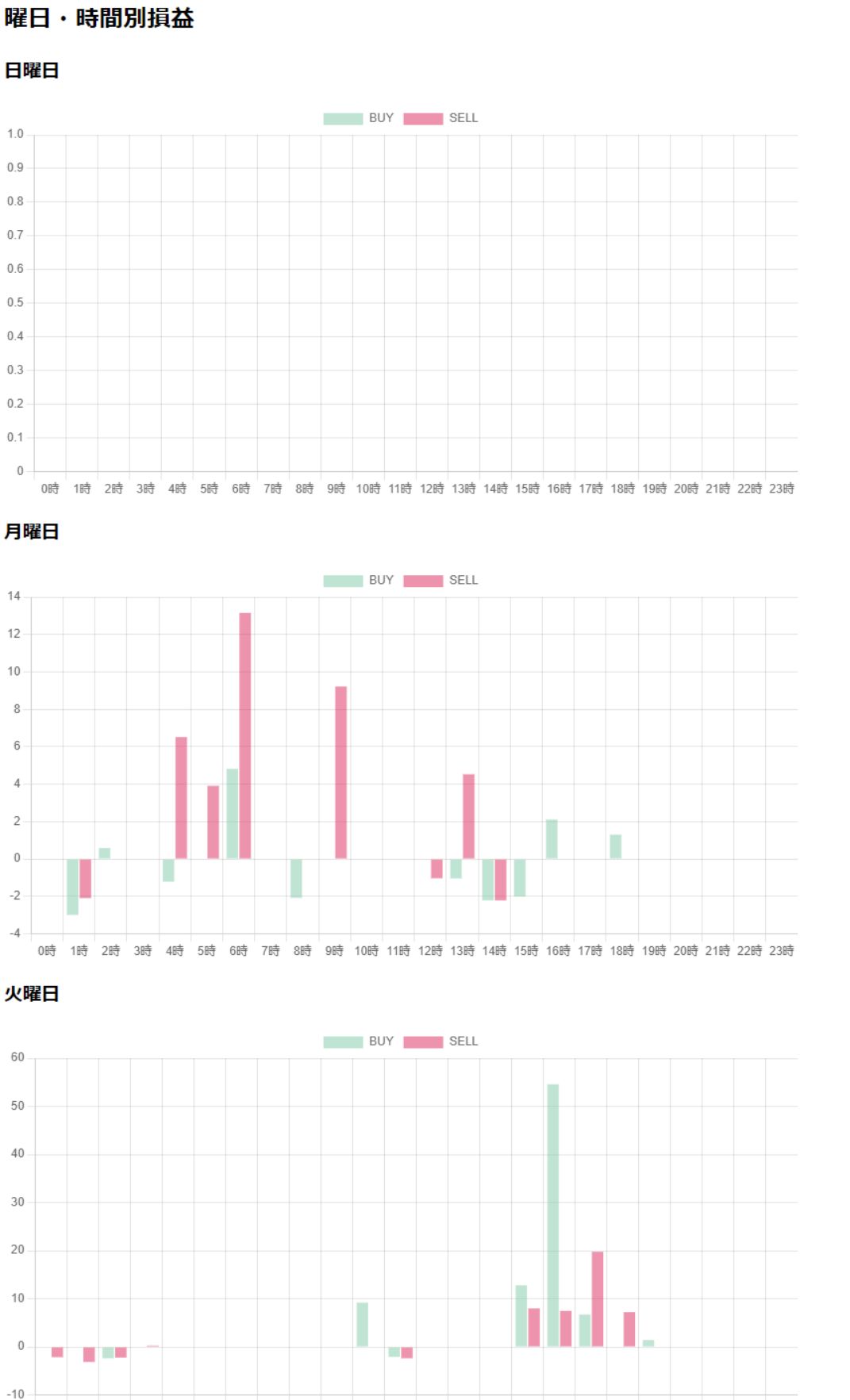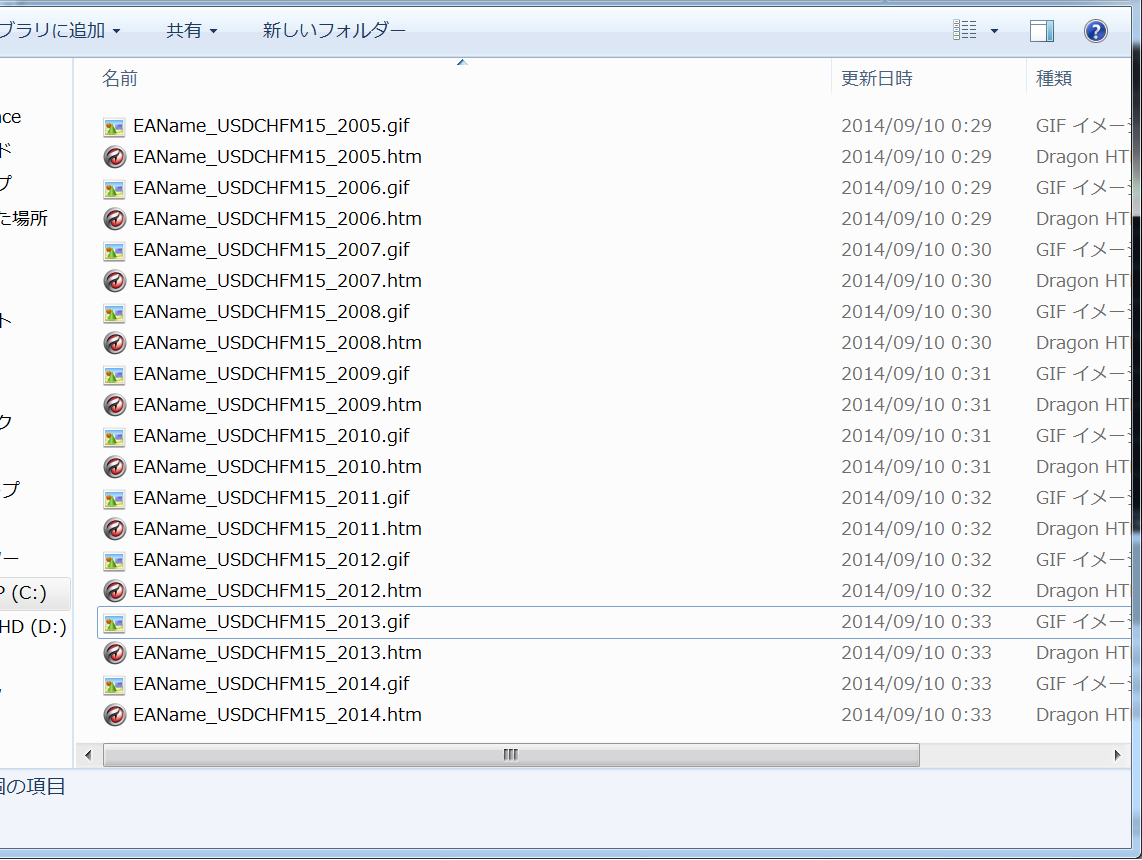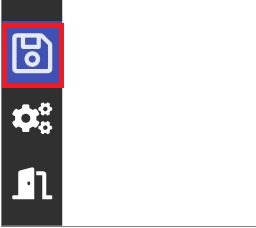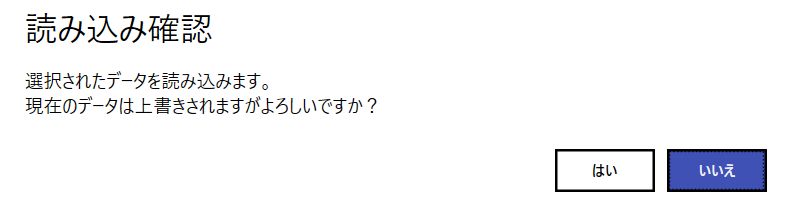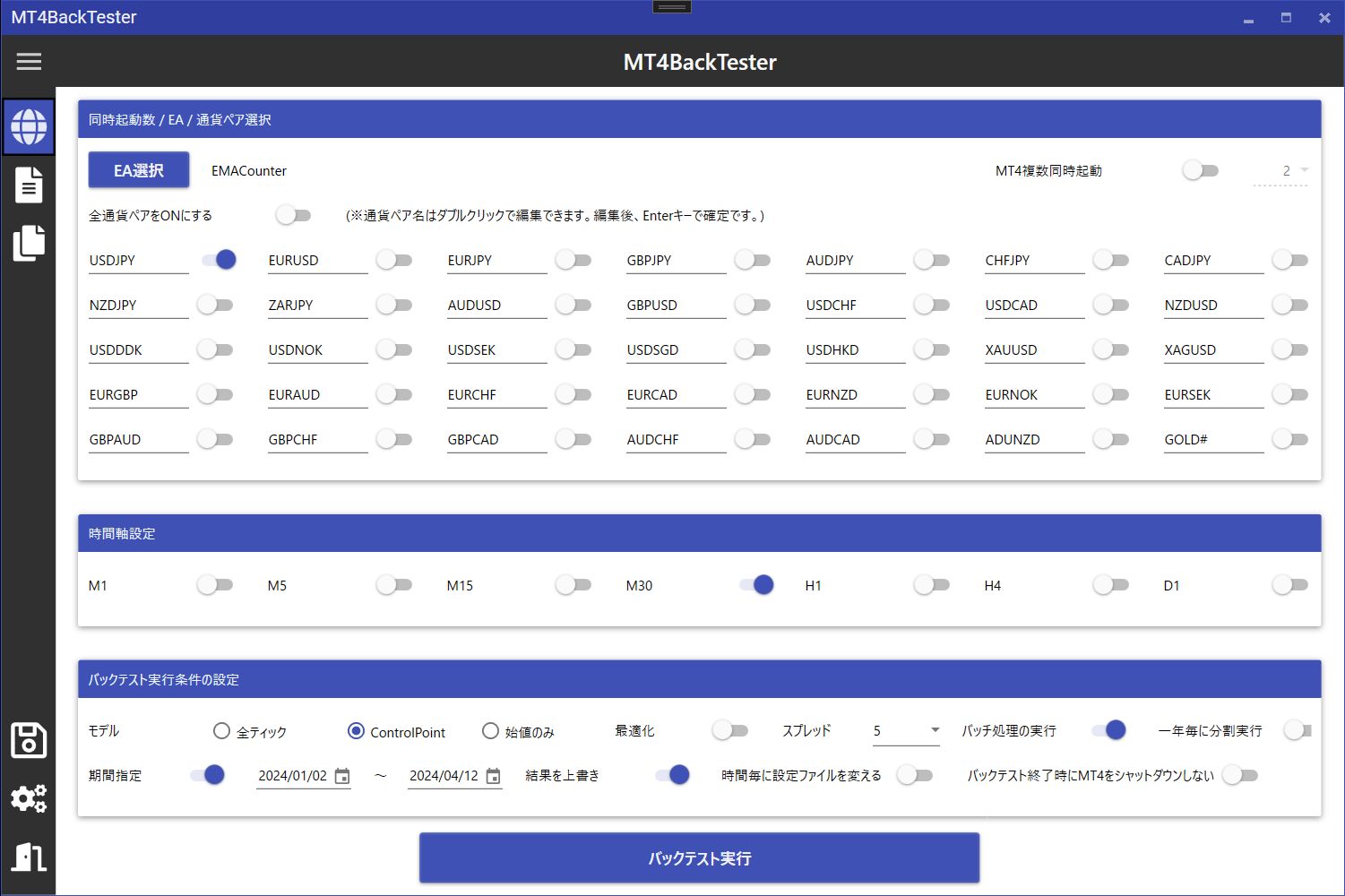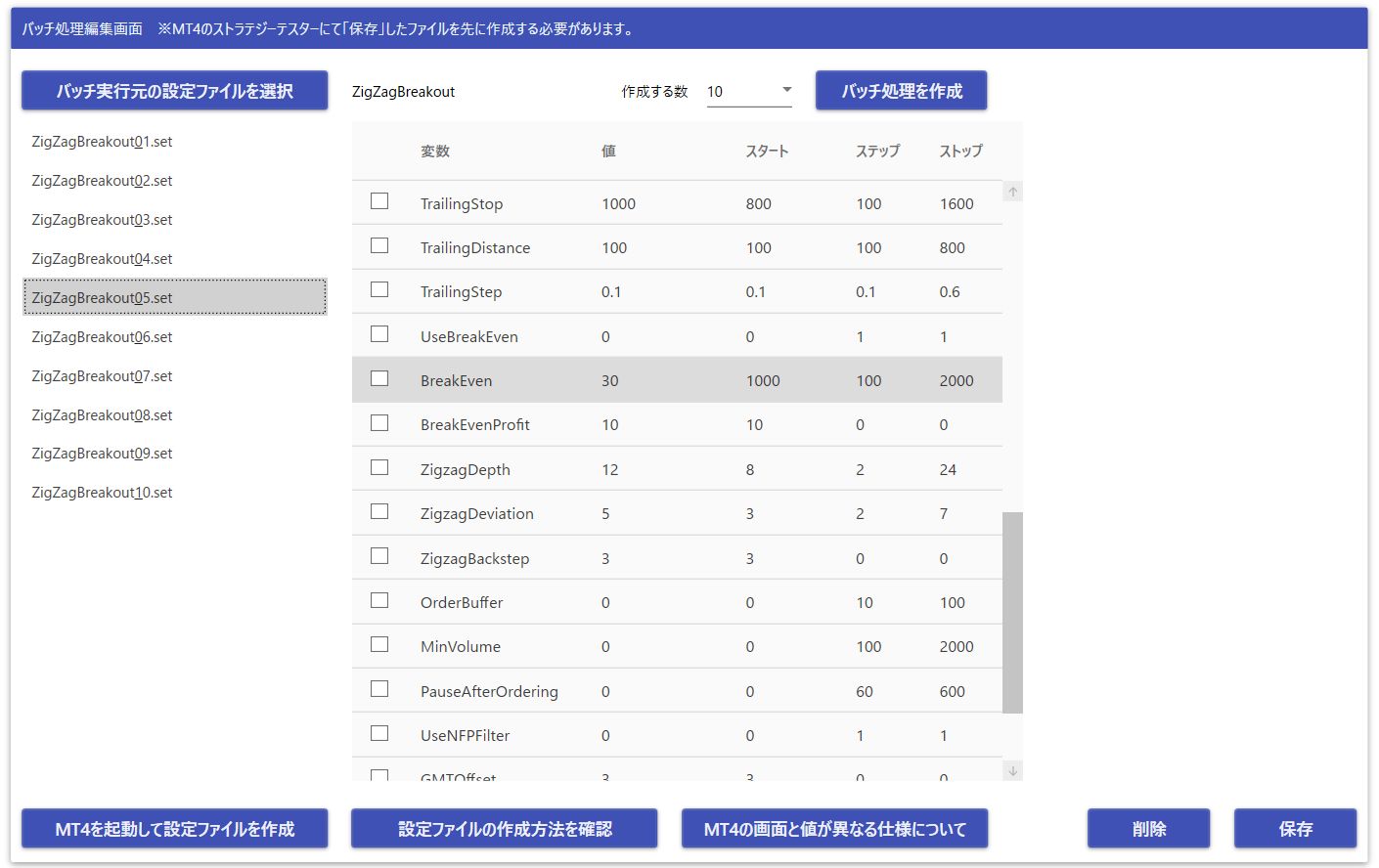MetaTrader4のバックテストを効率的に実行するためのツールです。
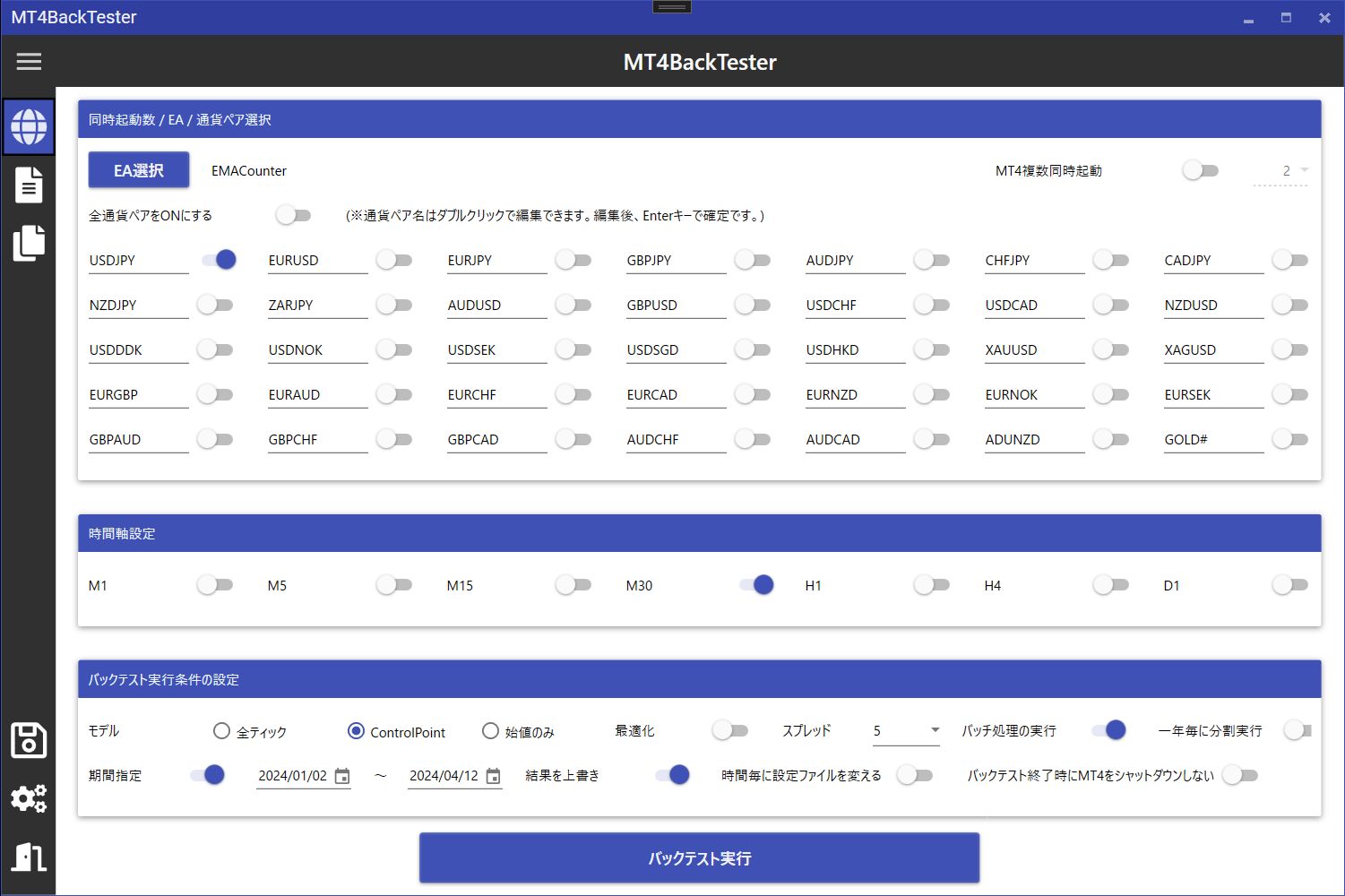
【主な機能】 複数のEA、複数の通貨ペア、複数の時間を選択して一度に実行できます。
たとえば、”あるEAのバックテストを8種類の通貨ペアで3種類の時間でバックテストしたい”場合、24回のバックテストを手動で実行する必要がありますが、このツールを使用すると1回(自動的に24回)の実行で完了できます。
さらに、「一年毎に分割実行」が可能となりました。
MT4では短期トレードシステムを長期間でバックテストを実行すると、最後まで実行されない問題があります。(数年で止まってしまいます)
そのため、過去バージョンでは「停止しない期間を指定して数回バックテストを実行する必要」がありましたが、新機能「一年毎に分割実行」をチェックすることで「途中で停止しないように自動で分割実行できる」ようになりました。
また、「一年毎に分割実行」することで全体実行では見えてこない「年間の実績」も確認できます。
※TickDataSuite(TDS)と併用することも可能です。
また、分析機能が追加され、バックテストした結果を年別、月別、曜日別、日別、時間別、曜日・時間別に損益が確認できるようになりました。
これにより利益が出ない月、曜日、時間は停止するといった運用を検討できます。
また、分析機能が追加され、バックテストした結果を年別、月別、曜日別、日別、時間別、曜日・時間別に損益が確認できるようになりました。
これにより利益が出ない月、曜日、時間は停止するといった運用を検討できます。
☆Ver3.3.0で追加された機能(2023年9月26日追記)
1.バックテスト結果画面から「バックテスト分析」ができるようになりました
☆Ver4.0.0 従来の古いインターフェースを刷新、インターフェースを作り直しました。(2024年4月26日追記)
インストール方法は同梱の説明書を御覧ください。(Ver4.0.0からはインストーラーが付属し、簡単にインストールできるようになりました。
☆Ver5.0.0 設定ファイルの編集画面及び、バッチ処理機能を追加しました。
以下は、インストール後のご利用方法ついてにご説明です。
バックテストの実行
1.左上のアイコンをクリックすとバックテスト画面に遷移します。
2.EA選択ボタンをクリックするとMetaTrader4のExpertsフォルダにインストールされているEAの一覧が表示されます。バックテストしたいEAを選択してください。(左のチェックボックスをクリックします。複数選択可能です。
3.バックテスト条件の指定
バックテスト条件を指定します。
・MT4複数同時起動:複数のインストール先が指定されている場合に使用可能です。同時実行することでバックテスト時間を短縮します。
・通貨ペア:通貨ペアを指定します。通貨ペア名はダブルクリックすることで変更可能です。

入力後、Enterキーを入力すると変更が確定できます。
・時間軸指定:バックテストしたい時間を指定します。
・モデル:全ティック、コントロールポイント(ControlPoint)、始値のみの中から1つだけ選択します。
・最適化:最適化を実行する場合にはオンにしてください。
・スプレッド:バックテストで使用するスプレッドを選択します。任意の数値を入力することも可能です。
※TickDataSuiteの「ティックデータを使う」場合にはスプレッドの指定は無効になります。(MT4BackTesterで指定した値は無視され、変動スプレッドが使用されます。)
・一年毎に分割実行:オンにすると一年毎に分割実行します。
・期間指定:期間指定する場合にはオンにして、期間を手入力またはカレンダーから指定してください。
・結果を上書き:同一条件の結果を上書きするかどうかの設定です。通常は「上書き」をオンで問題ありません。
・時間毎に設定ファイルを変える:時間毎に設定ファイルを変えてバックテストしたい場合にオンにします。
・バックテスト終了時にMT4をシャットダウンしない:オンにするとバックテスト終了時にMT4をシャットダウンしません。(手動で終了してください。)
条件を指定して「バックテスト実行」ボタンをクリックするとバックテストが実行されます。
※「バックテスト終了時にMT4をシャットダウンしない」は最適化を行った場合に、MT4のレポートではパラメーターの確認ができないため、MT4の画面で確認する際に使用します。
4.バックテスト終了確認
バックテストが終了すると「バックテストが終了しました。バックテスト結果を表示しますか?」というメッセージが表示されます。
「はい」をクリックすると結果画面が表示され、「いいえ」をクリックするとメッセージが閉じます。
5.バックテスト結果画面
バックテストをしたEA名、通貨ペア、時間とMT4が出力したレポートファイルがフルパスで表示されます。
確認したい結果をダブルクリックするとブラウザが開いてMT4のレポートが表示されます。
「結果分析」ボタンをクリックすると「結果分析画面」に遷移します。(最適化を実行した場合には結果分析は表示できません)
結果が出力されているフォルダをエクスプローラで開きたい場合には右端の...ボタン
をクリックしてください。
6.結果分析画面(結果画面で「結果分析」ボタンをクリック)
バックテスト結果を分析し、BUY/SELL別損益、年別損益、月別損益、曜日別損益、日別損益、時間別損益、曜日・時間別の損益を表示します。
7.エクスプローラで開いた場合(結果画面で...ボタンをクリック)
出力結果はMetaTrader4で「レポート」を「保存」したものと同じです。
ファイル名はEA名_通貨ペア+時間.html(.gif)になります。
(一年毎分割実行の場合、最後に_yyyy(年)が付加されます)
バックテスト条件の保存と読込、削除
バックテスト条件を「名前をつけて保存」し、必要に応じて読み込むことができます。
1.左のメニューにある保存アイコンをクリックしてください。
2.名前を付けて保存の欄に任意の名前を付けて保存ボタンを押します。わかりやすく、かつ短い名称をつけてください。文字数制限はございませんが、リストには全角で24文字程度(半角で44文字程度)しか表示されません。なお、テンプレート名には \ / : * ? “ < > | といった記号を含む文字列は使用できません。
保存ボタンをクリックすると、入力内容が保存されます。
3.保存したバックテスト条件を適用したい場合には、「保存したデータの読み込み」から「名前を付けて保存」で保存した名前を選択し、読込ボタンをクリックしてください。読み込み確認が表示されます。
「はい」をクリックするとバックテスト条件が適用されます。
4.保存したバックテスト条件を削除することができます。削除したい名前を選択し、「読み込み」の右にある「削除」ボタンをクリックしてください。

【MT4BackTesterの高度な設定】
同時起動数設定
複数のMetaTrader4を同時に起動することでバックテストを高速化する機能です。
MT4を2つ同時起動するとバックテストの時間をおよそ半分にすることができ、3つ同時期どうすると3分の1にすることができます。
※同時起動できるだけのマシンパワー(CPU/メモリ/ディスク)が必要になります。
上級者向けの設定ですので操作に慣れてからご利用いただくことをおすすめいたします。 (詳細は同梱の説明書を御覧ください)
バッチ処理編集
あらかじめバックテストしたい設定ファイル(パラメーターのファイル)を複数作成しておくことで、自動的に連続実行する機能です。
以下の画面では10個の設定ファイルを作成し、10パターンのバックテストを連続実行させる設定です。
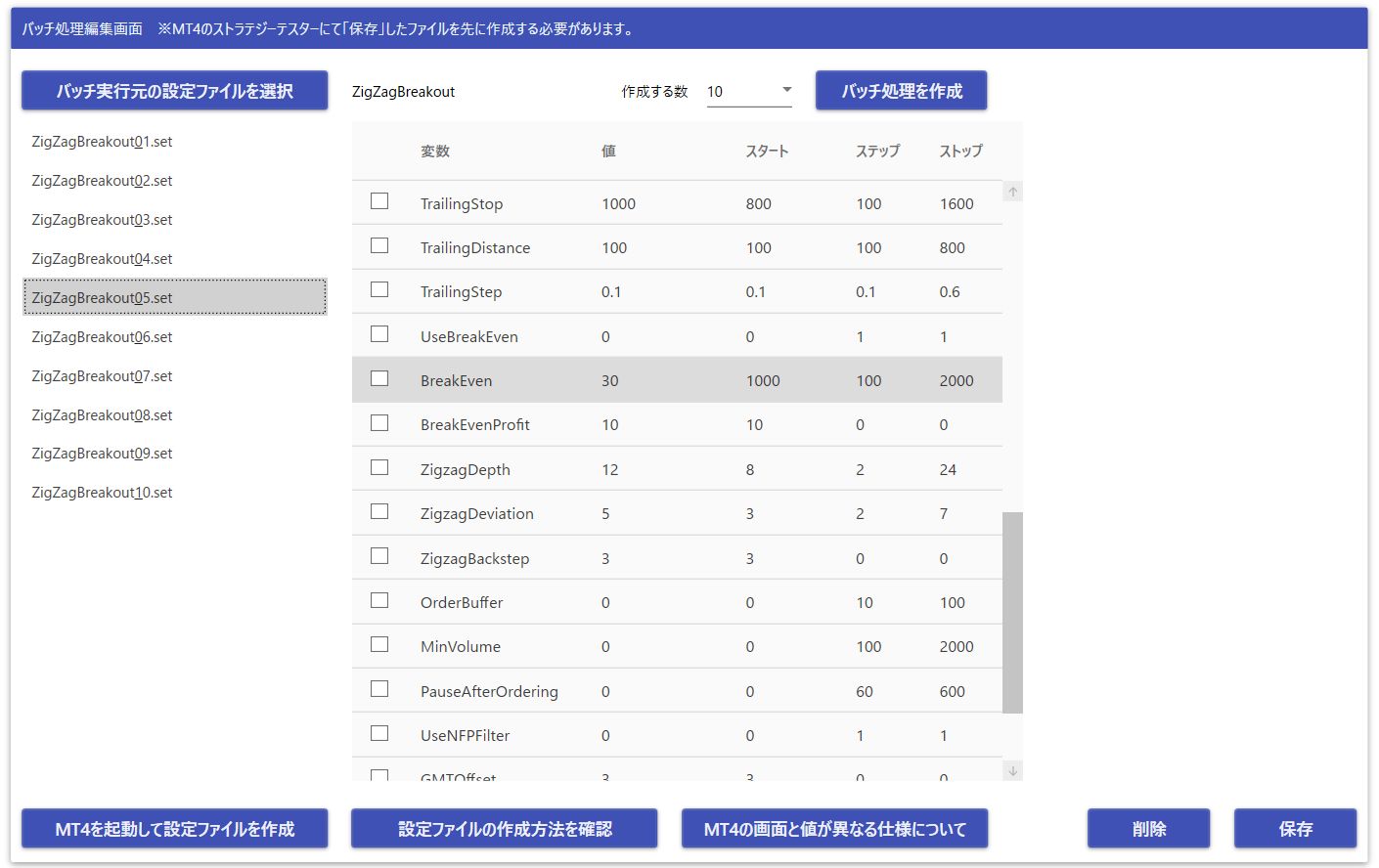






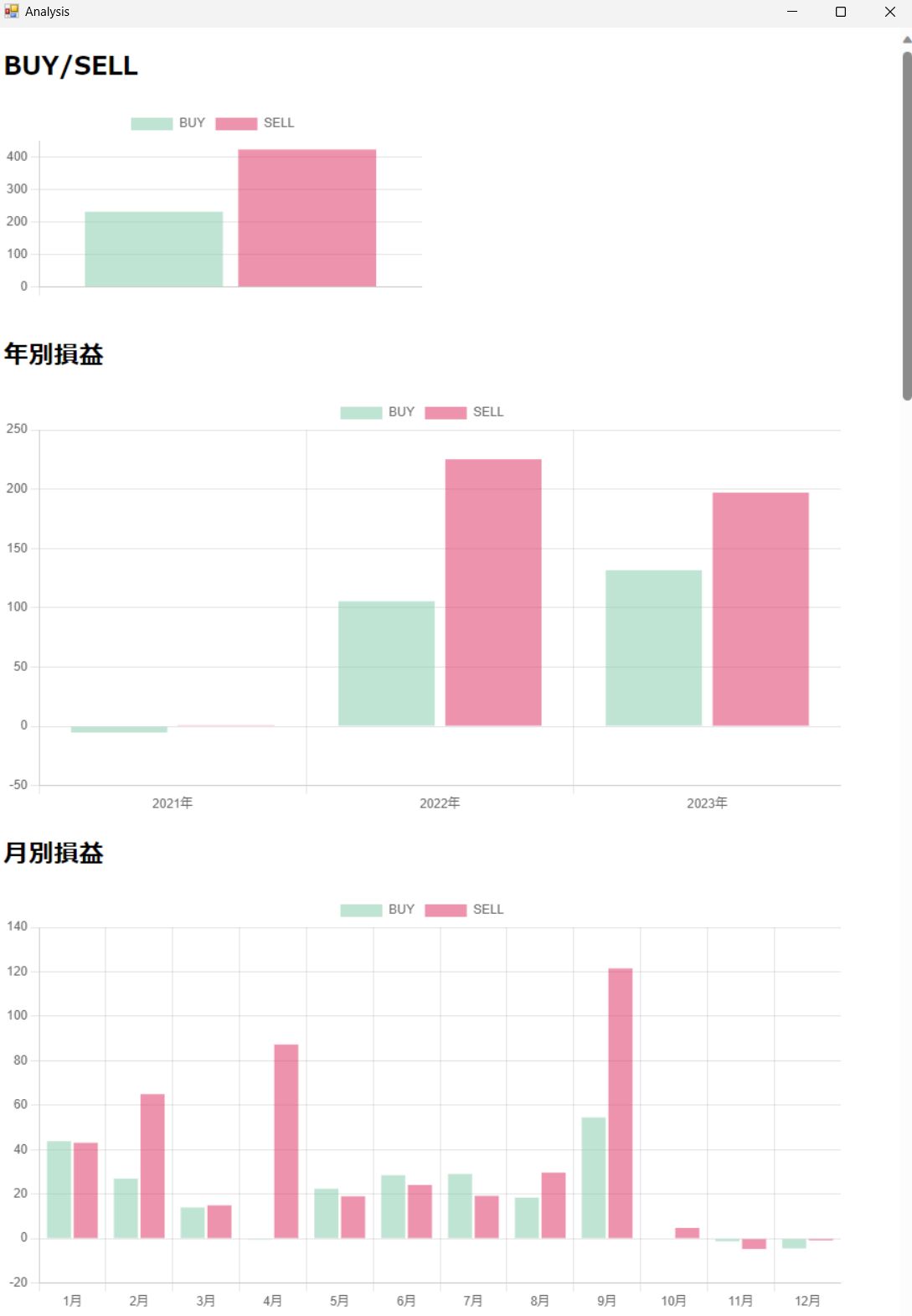
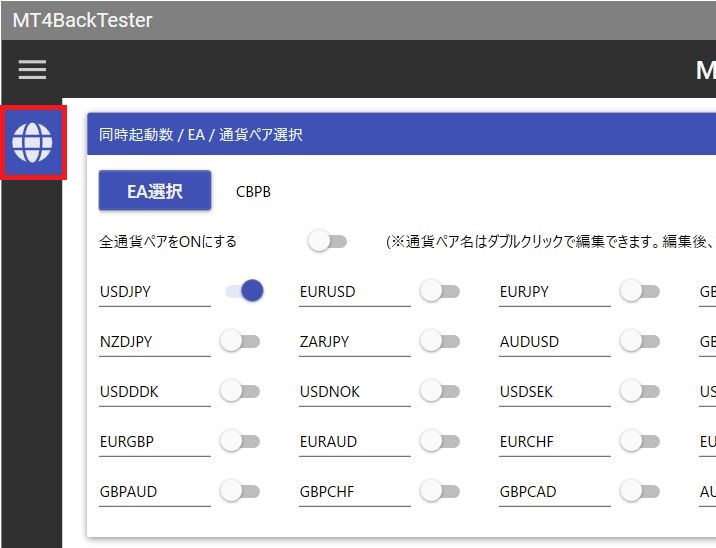
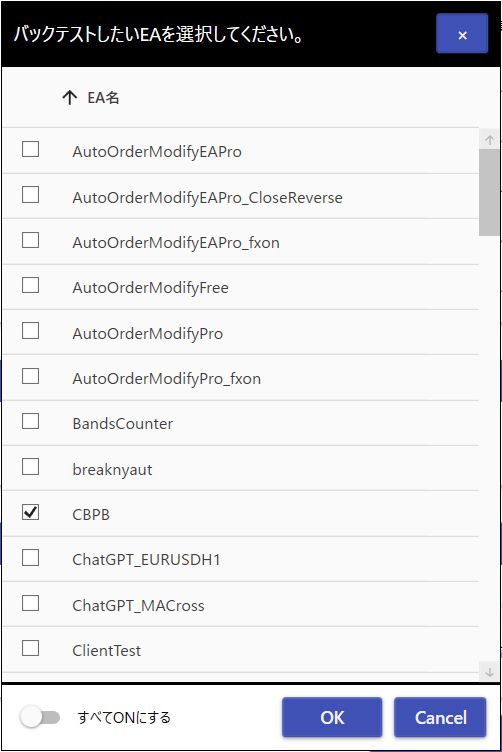
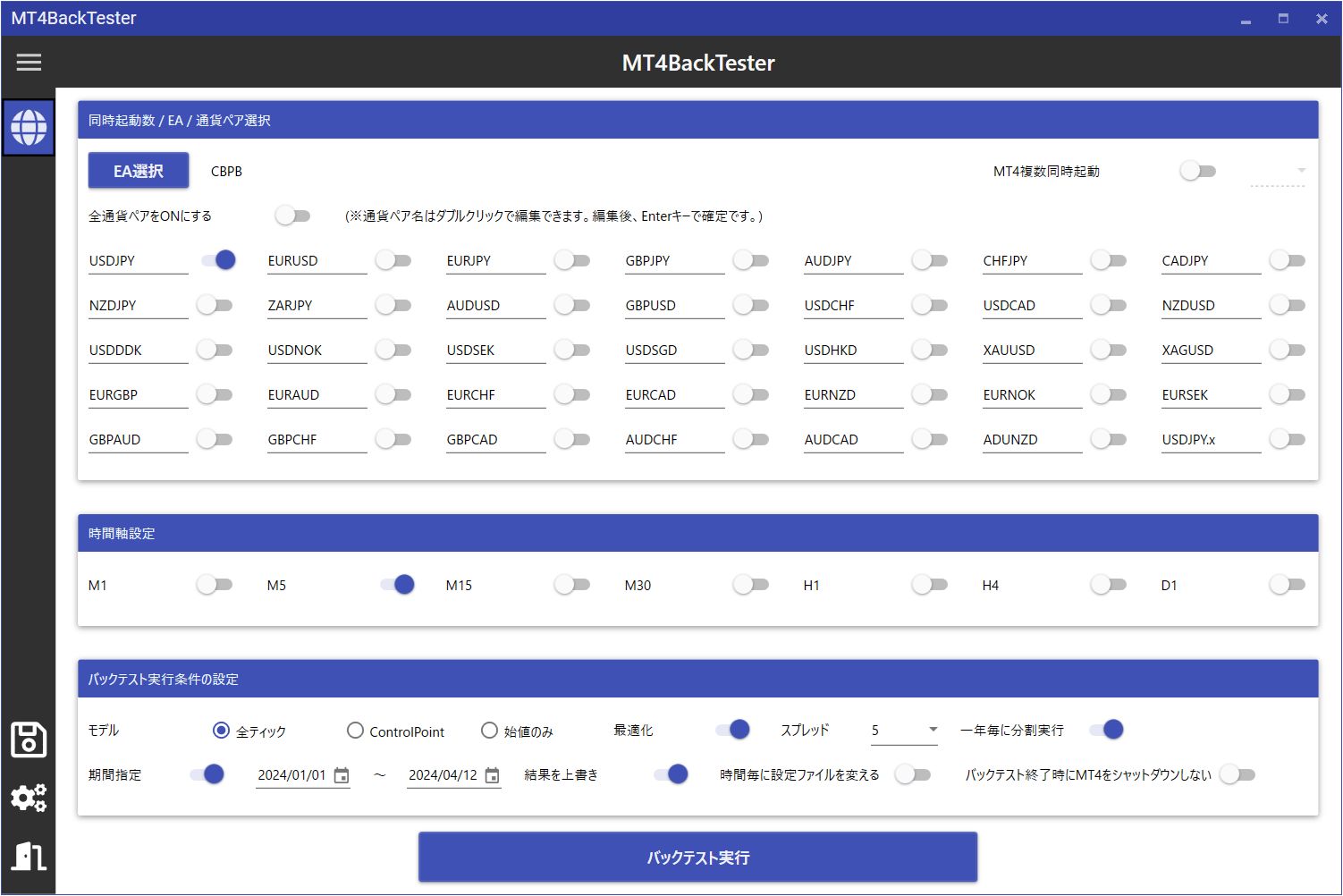
 入力後、Enterキーを入力すると変更が確定できます。
入力後、Enterキーを入力すると変更が確定できます。